怎么看有没有固态
判断一台电脑是否配备了固态硬盘(SSD),可以通过多种方法进行检测,以下是几种常见且有效的方法,适用于不同操作系统和技术水平的用户:
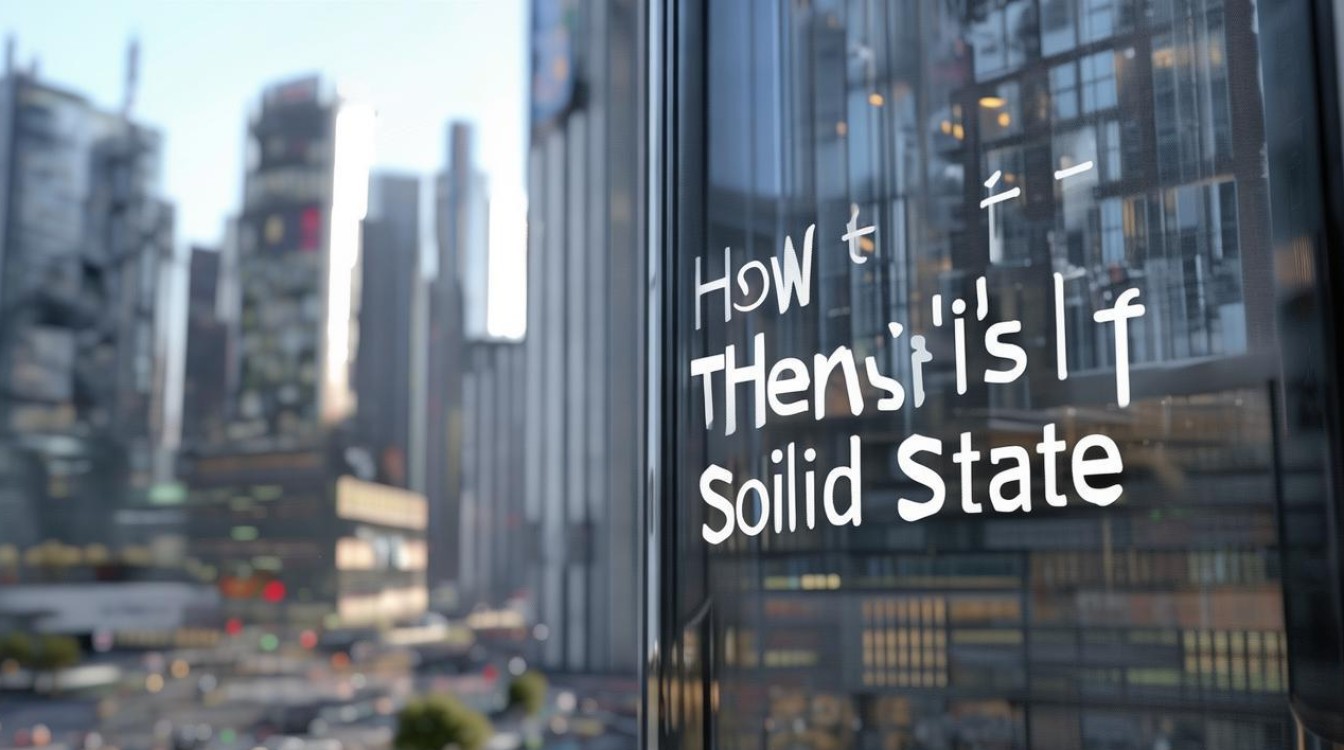
系统自带工具检测
- Windows系统
- 磁盘属性查看法:在“此电脑”中右键点击任意磁盘分区,选择“属性”,切换到“工具”选项卡,点击“优化”,在弹出的“优化驱动器”窗口中,“媒体类型”一栏会显示“HDD”或“SSD”,分别代表机械硬盘和固态硬盘。
- 任务管理器查看法:右键点击任务栏空白处,选择“任务管理器”,也可以按快捷键Ctrl + Shift + Esc打开任务管理器,切换到“性能”选项卡,在左侧可以看到磁盘列表,如磁盘0、磁盘1等,对应的“类型”一栏会显示“SSD”或“HDD”。
- Powershell命令查看法:在Windows系统桌面上搜索“Powershell”,右键点击以管理员身份运行,在输入框中输入“Get PhysicalDisk”,按回车键,如果出现了“SSD”就是固态硬盘,出现了“HDD”就是机械硬盘。
- Mac系统
点击左上角的苹果图标,选择“关于本机”,在弹出的窗口中,点击“系统报告”,在左侧栏中选择“存储”,然后查看右侧的详细信息,其中会显示硬盘的类型,如果是固态硬盘,会明确标识出来。
第三方软件检测
- 鲁大师:这是一款常用的硬件检测软件,安装并运行鲁大师后,点击“硬件检测”选项,软件会自动检测电脑的硬件信息,包括硬盘类型,在硬盘信息栏中,可以查看硬盘是固态硬盘还是机械硬盘。
- CrystalDiskInfo:一款专门用于检测硬盘信息的软件,下载并运行该软件后,它会自动识别硬盘,并在界面上显示硬盘的各种详细信息,如硬盘型号、接口类型、转速等,对于固态硬盘,还会显示其健康状态、使用寿命等相关信息,如果软件中显示“SSD”,则说明是固态硬盘;显示“HDD”,则为机械硬盘。
- AS SSD Benchmark:主要用于固态硬盘的性能测试,但也可以检测硬盘是否为固态硬盘,运行该软件后,它会自动识别硬盘类型,如果识别到是固态硬盘,会显示相应的固态硬盘信息,并进行性能测试;如果不是固态硬盘,会提示错误信息。
外观及接口判断(适用于台式机)
- 硬盘外观:固态硬盘通常体积较小,外形较为规整,一般没有机械硬盘那样的大容量盘片和复杂的机械结构,常见的固态硬盘有2.5英寸(与机械硬盘尺寸相同,可兼容笔记本电脑和台式机的硬盘位)、M.2(形状为长方形,体积小巧,常用于笔记本电脑和一些台式机主板的M.2接口)、U.2(外观与M.2类似,但接口不兼容)等规格,而机械硬盘一般体积较大,有明显的金属外壳,内部有盘片和机械臂等部件。
- 接口类型:SATA接口的固态硬盘和机械硬盘接口相同,但从外观上较难区分,需要结合其他方法判断,M.2接口的固态硬盘通常插在主板上的M.2插槽中,如果是NVMe协议的M.2固态硬盘,性能相对较强,一些较新的主板还会提供PCIe接口的固态硬盘插槽,这种固态硬盘速度更快,但价格也相对较高。
下面是一个简单的判断方法表格对比: |判断方法|适用系统|操作步骤|判断依据| |----|----|----|----| |磁盘属性查看法|Windows|右键点击磁盘分区 属性 工具 优化|“媒体类型”显示“SSD”或“HDD”| |任务管理器查看法|Windows|右键点击任务栏 任务管理器 性能选项卡|磁盘“类型”显示“SSD”或“HDD”| |Powershell命令查看法|Windows|搜索Powershell 右键以管理员身份运行 输入“Get PhysicalDisk”|出现“SSD”或“HDD”| |系统报告查看法|Mac|苹果图标 关于本机 系统报告 存储|显示硬盘类型| |鲁大师检测|Windows/Mac|安装运行 硬件检测|硬盘信息栏显示类型| |CrystalDiskInfo检测|Windows|下载运行 自动识别|显示“SSD”或“HDD”及详细信息| |AS SSD Benchmark检测|Windows|下载运行 自动识别|识别硬盘类型并测试性能| |外观及接口判断|台式机|观察硬盘外观和接口|固态硬盘体积小,有特定接口规格|

通过以上方法,可以轻松判断电脑是否配备了固态硬盘,无论是利用系统自带工具、第三方软件,还是通过外观及接口观察,都能准确获取硬盘类型信息,帮助用户更好地了解和管理自己的电脑硬件配置。
FAQs
为什么有些固态硬盘在检测时显示为未知? 答:可能是由于硬盘主控芯片的兼容性问题,导致检测软件无法准确识别,或者是硬盘使用了较为特殊的技术或协议,超出了检测软件的识别范围,如果硬盘是一些小众品牌或新推出的型号,检测软件可能尚未更新相应的识别库,也会出现显示未知的情况。

固态硬盘和机械硬盘相比,除了速度之外还有哪些优势? 答:固态硬盘相比机械硬盘,除了读写速度更快外,还具有以下优势:一是抗震能力强,因为固态硬盘没有机械部件,不怕震动和碰撞;二是功耗更低,产生的热量也较少,有利于延长电脑的使用寿命和提高稳定性;
版权声明:本文由 芯智百科 发布,如需转载请注明出处。







 冀ICP备2021017634号-12
冀ICP备2021017634号-12
 冀公网安备13062802000114号
冀公网安备13062802000114号